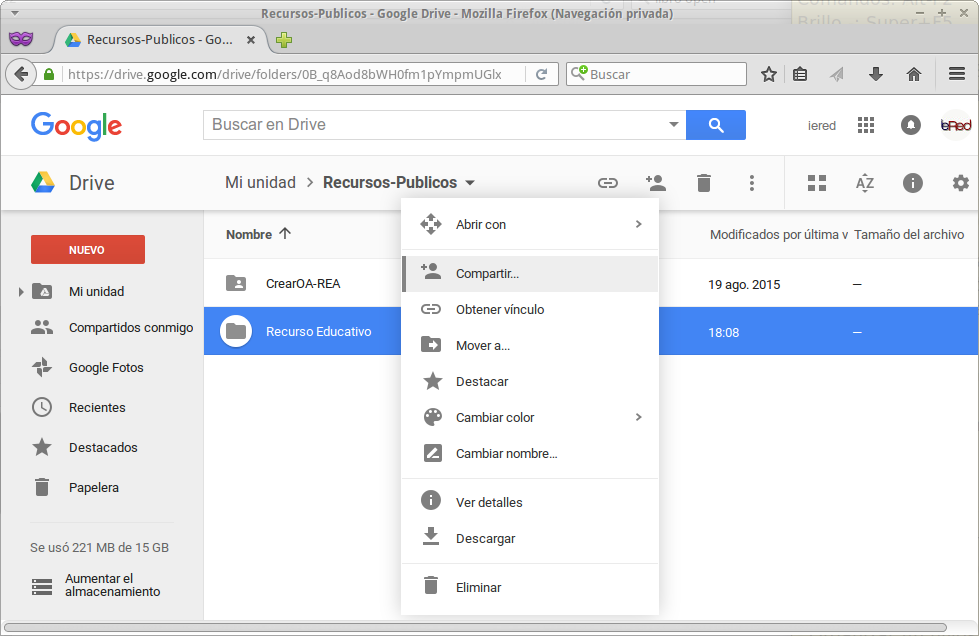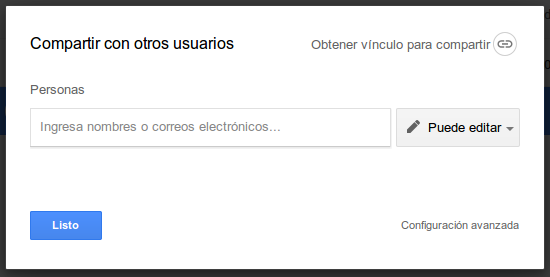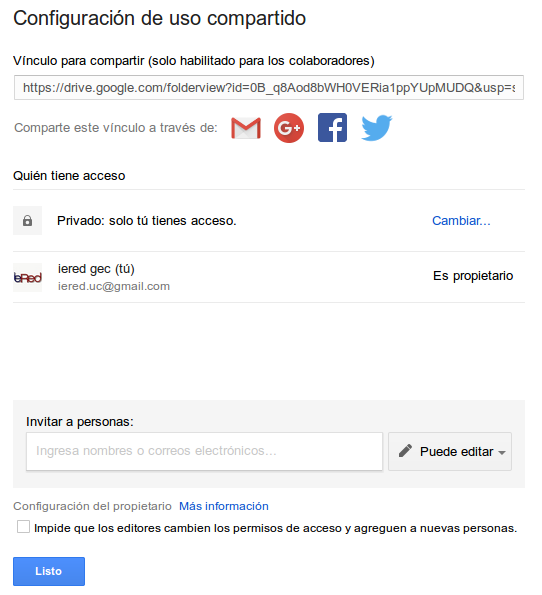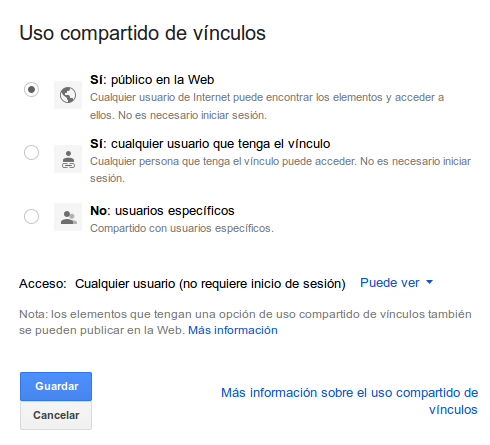Con Google Drive puedes publicar en Internet contenidos construidos para visualizar como sitio web (HTML, Javascript o CSS), como los que obtienes usando eXeLearning, EdiLIM, Cuadernia o JClic. De esta manera cualquier persona con conexión a Internet, desde cualquier lugar, podrá acceder a tu Recurso Educativo Abierto sólo siguiendo un enlace o URL. Para ello requieres tener una cuenta de Google, que te de acceso a los servicios de Google Drive.
Antes de realizar los siguientes pasos, asegurate de exportar tu Recurso Educativo Abierto como HTML o como Sitios Web. Recuerda que una cosa es el material que puedes editar en la herramienta de autor, y otra cosa es el material que consultarán tus estudiantes. Piensa como si fueras a publicar un libro, una cosa es el manuscrito que realizas y otra cosa es el libro que se vende en las librerías.
Después de tener la versión HTML o Sitio Web de tu Recurso Educativo, ya puedes seguir los siguientes pasos para hacer tu publicación:
Paso 1. Ingresa a tu cuenta en Drive directamente desde drive.google.com o usando la ruta de ingreso de tu preferencia.
Paso 2. Carga o crea una carpeta que contenga todos los archivos que constituyen tu sitio web. No funcionará si lo que subes es una carpeta comprimida como zip o rar.
Paso 3. Seleccione la carpeta y de clic derecho para escoger la opción Compartir.
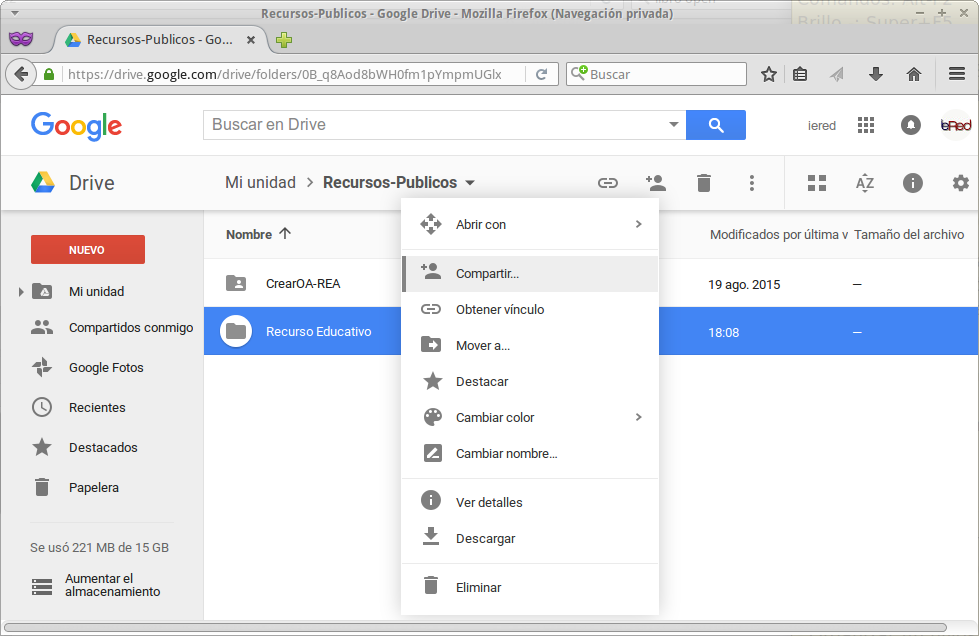
Paso 4. Se abrirá la ventana "Compartir con otros usuarios". Ingresa por el enlace "Avanzada", ubicado en la parte inferior derecha.
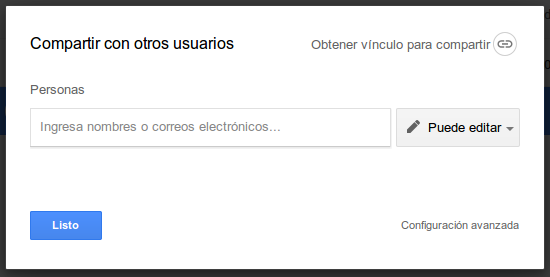
Paso 5. Ahora estas en la ventana de "Configuración de uso compartido". Bajo la descripción "Quién tiene acceso" podrás ver cómo está compartida la carpeta. Elige la opción "Cambiar" que está al lado derecho.
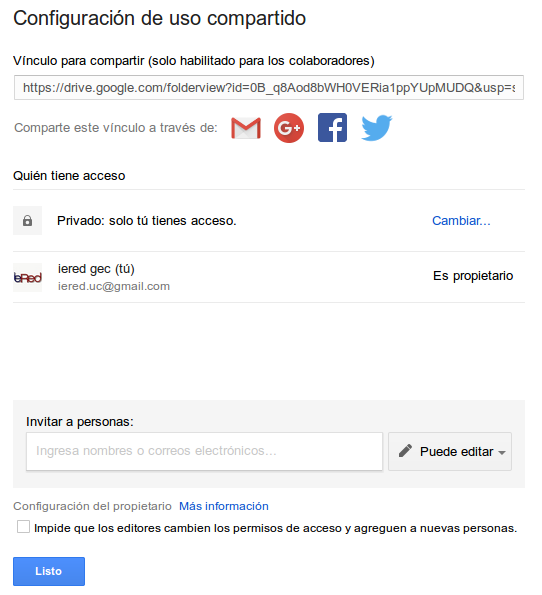
Paso 6. Vas a ver un listado de opciones, selecciona la que dice: "Sí: público en la web", descrita como: "Cualquier usuario de Internet puede encontrar el elemento y acceder a él sin necesidad de iniciar sesión". Haz clic en Guardar.
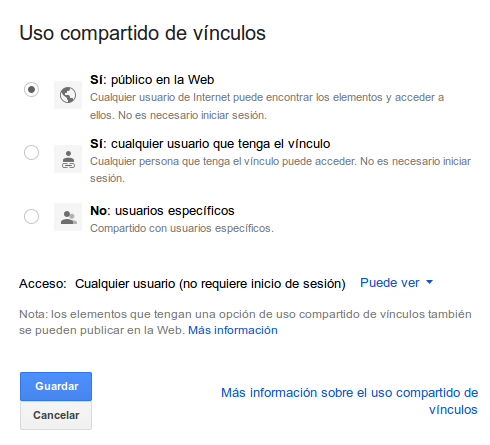
Paso 7. Volverás a la ventana de "Configuración de uso compartido", donde en la parte superior te muestra el "Enlace para compartir". Haz clic sobre esta casilla y despliega las opciones de clic derecho para "Copiar". Vas a obtener un enlace o URL de este tipo:
https://drive.google.com/folderview?id=0B1bHzDIWS4pjfjAzOFBJTWJrU3BiaTNzNnNWSm4tUVU5MzBPdW5aNFhJSkFSWmFlMm9nU0E&usp=sharing
o
https://drive.google.com/open?id=0B1bHzDIWS4pjfjAzOFBJTWJrU3BiaTNzNnNWSm4tUVU5MzBPdW5aNFhJSkFSWmFlMm9nU0E&authuser=0
Paso 8. Lo que nos interesa de este enlace es el ID de nuestra carpeta, el cual es una serie de letras y numeros entre un signo de igual = y un ampersand &. Para este caso:
0B1bHzDIWS4pjfjAzOFBJTWJrU3BiaTNzNnNWSm4tUVU5MzBPdW5aNFhJSkFSWmFlMm9nU0E
Paso 9. Ahora reemplaza en esta URL la ID que copiaste:
http://www.googledrive.com/host/[ID de documento]
En el ejemplo, quedaría así:
http://www.googledrive.com/host/0B1bHzDIWS4pjfjAzOFBJTWJrU3BiaTNzNnNWSm4tUVU5MzBPdW5aNFhJSkFSWmFlMm9nU0E
¿Quieres que tu enlace sea más corto?
Existen diferentes servicios web para acortar tus URL. Te compartimos dos opciones, para que elijas cuál utilizar.
Google URL Shortener: https://goo.gl/
Simplemente ingresa tu URL extensa en el cajón y pulsa sobre el botón "Shorten URL". En nuestro ejemplo obtuvimos como enlace corto: http://goo.gl/fVAf04
Bitly: https://bitly.com/
Funciona igual que el anterior servicio, pero tiene una opción de personalización para usuarios que se hayan registrado. Así, se obtuvo el siguiente enlace corto: https://bitly.com/1Jjcev6
Pero al hacerlo como usuarios registrados, podemos poner el texto que queramos como URL, facilitando la recordación. Por ejemplo: http://bit.ly/yocomparto